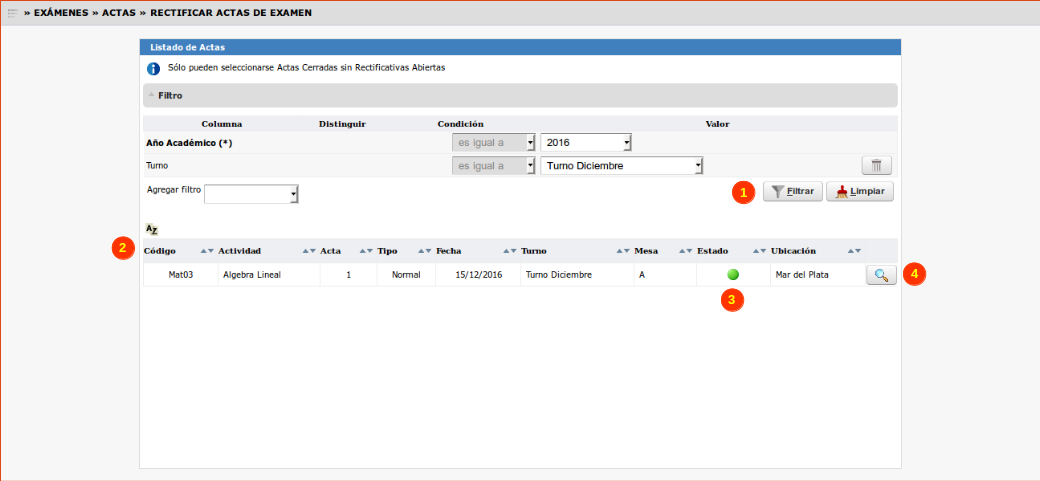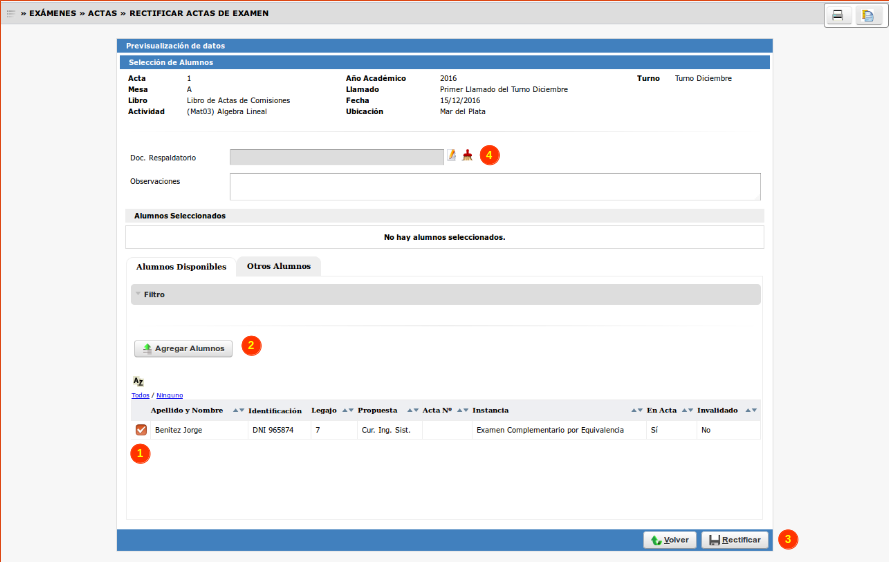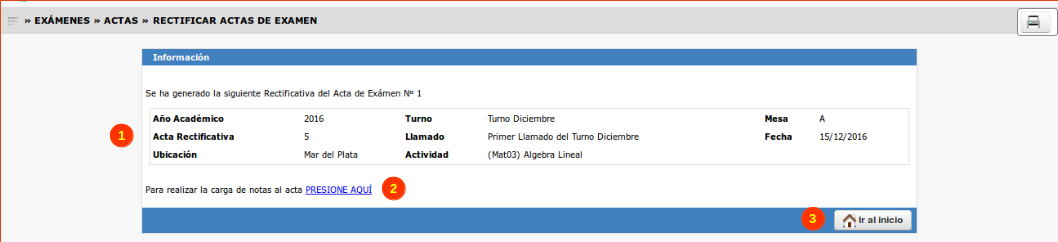SIU-Guarani/Version3.17.0/documentacion de las operaciones/examenes/rectificar acta examen
Sumario
Rectificar Actas de Examen
Objetivo
Esta operación permite generar actas que rectifiquen las actas originales asociadas a una mesa de examen determinada. Esta es la única forma de corregir errores sobre una acta de examen cerrada debido a que las mismas no pueden modificarse.
Pre Requisitos
| Campo/Dato | Descripción | Operación |
|---|---|---|
| Actas de Examen | Deben existir Actas de Examen cerradas que rectificar | Generar Actas de Examen |
Ubicación en el sistema
Exámenes » Actas » Rectificar Actas de Examen
Pantalla inicial
Al acceder a la operación aparecerá una pantalla en la cual deberemos seleccionar el acta la cual se desee rectificar. Esta pantalla deberá mostrar tanto las actas generadas a partir de una mesa como aquellas generadas sin mesas que se encuentre cerradas. Por defecto al ingresar nos aparecerá el mensaje "Debe filtrar para obtener datos".
Podremos filtrar por los siguientes campos: Año Académico (obligatorio), Turno, Mesa, Actividad, Fecha, Acta, Ubicación. Haciendo clic en Filtrar (1) se mostrará la pantalla de inicio con el filtro realizado:
El listado (2) deberá contener la siguiente información:
- Código (actividad).
- Actividad (nombre).
- Acta (número).
- Tipo.
- Fecha.
- Turno.
- Mesa.
- Estado (3): este campo es un semáforo que funciona de la siguiente manera:
- El semáforo será AMARILLO si el acta posee rectificativas abiertas. - El semáforo será VERDE si el acta no posee rectificativas abiertas.
- Ubicación.
A través del botón Lupa (4) seleccionamos el acta a rectificar. Solo podrán seleccionarse Actas Cerradas que no posean rectificativas abiertas por lo que el icono Lupa solo estará habilitado para el semáforo color Verde.
Generar Rectificativa
Una vez que se ha seleccionado el acta a rectificar, el sistema mostrará la siguiente pantalla:
Se deberá Seleccionar (1) los alumnos a agregar dentro de la rectificativa. Para agregarlos, se deberá hacer clic en el botón Agregar Alumnos (2). Los alumnos a seleccionar se podrán obtener tanto de la pestaña Alumnos Disponibles como Otros Alumnos (Ver Seleccionar Alumnos).
También se podrá asociar un Documento Respaldatorio (4) previamente cargado a través de Documentos Respaldatorios.
Para generar el acta rectificativa, se deberá hacer clic en el botón Rectificar (3).
Una vez generada el acta rectificativa, se mostrará una nueva pantalla en la que se mostrará la cabecera y el detalle del acta con la posibilidad de cargar las notas de los inscriptos como se muestra debajo:
La pantalla mostrará:
- Una sección en la cual se muestren los datos del acta que se generó (1).
- Un link (2) que permitirá ir a la pantalla de carga de notas de la operación Carga de Notas a Acta de Examen.
- Un botón Ir al inicio (3) que retorna a la pantalla de selección de mesas de examen.